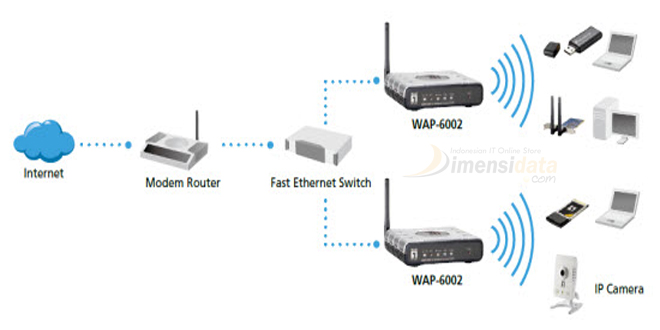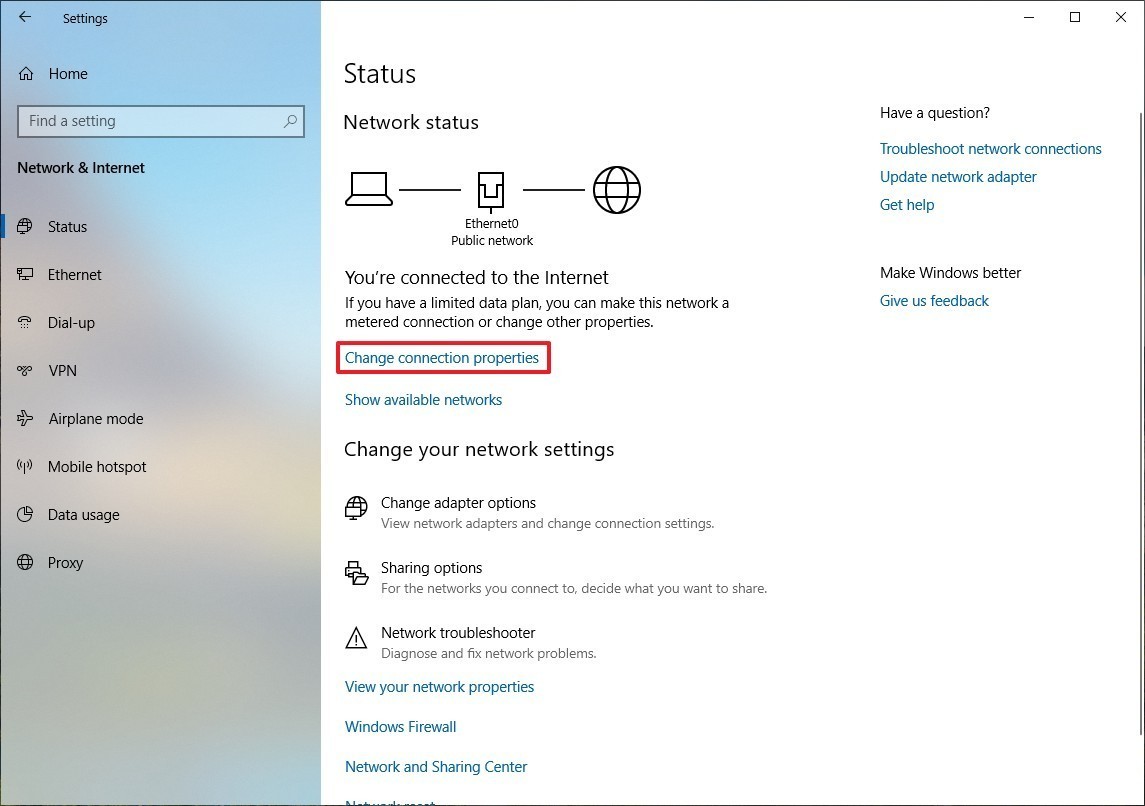Apakah Anda pernah mengalami masalah dengan layar laptop Anda yang berkedip-kedip? Jika iya, Anda tidak sendirian. Banyak pengguna laptop mengalami masalah ini, dan seringkali mereka tidak tahu apa yang menyebabkannya. Dalam artikel ini, kita akan membahas beberapa alasan umum mengapa layar laptop bisa berkedip-kedip dan bagaimana cara mengatasinya.
1. Masalah dengan Driver Grafis
Salah satu alasan umum mengapa layar laptop bisa berkedip-kedip adalah masalah dengan driver grafis. Driver grafis adalah perangkat lunak yang mengontrol bagaimana kartu grafis di laptop Anda berinteraksi dengan sistem operasi dan aplikasi. Jika driver grafis Anda tidak terinstal dengan benar atau tidak diperbarui, ini dapat menyebabkan masalah dengan tampilan layar, termasuk berkedip-kedip.
Untuk mengatasi masalah ini, Anda dapat mencoba menginstal ulang driver grafis Anda atau memperbarui ke versi terbaru. Anda dapat mengunjungi situs web produsen laptop atau kartu grafis Anda untuk mendapatkan driver terbaru. Setelah menginstal atau memperbarui driver, restart laptop Anda dan periksa apakah masalah berkedip-kedip telah teratasi.
2. Kabel LCD yang Longgar
Alasan lain yang mungkin menyebabkan layar laptop Anda berkedip-kedip adalah kabel LCD yang longgar. Kabel LCD adalah kabel yang menghubungkan layar laptop dengan motherboard. Jika kabel ini longgar atau tidak terhubung dengan benar, ini dapat menyebabkan masalah dengan tampilan layar.
Untuk memperbaiki masalah ini, Anda perlu membuka casing laptop Anda dan memeriksa kabel LCD. Pastikan kabel tersebut terhubung dengan benar ke motherboard dan layar. Jika kabel terlepas, sambungkan kembali dengan hati-hati. Setelah itu, tutup casing laptop dan nyalakan kembali. Periksa apakah masalah berkedip-kedip telah teratasi.
3. Masalah dengan Inverter Backlight
Inverter backlight adalah komponen yang mengontrol pencahayaan layar laptop Anda. Jika inverter backlight mengalami masalah, ini dapat menyebabkan layar berkedip-kedip. Salah satu tanda-tanda bahwa inverter backlight bermasalah adalah jika layar Anda berkedip-kedip hanya ketika Anda menyesuaikan sudut pandang layar atau menekan bagian belakang laptop Anda.
Jika Anda mencurigai masalah dengan inverter backlight, Anda mungkin perlu menggantinya. Namun, ini adalah tugas yang rumit dan membutuhkan pengetahuan teknis. Sebaiknya Anda membawa laptop Anda ke pusat layanan resmi atau menghubungi teknisi yang terampil untuk membantu Anda memperbaiki masalah ini.
4. Masalah dengan Refresh Rate
Refresh rate adalah frekuensi dengan mana layar laptop Anda memperbarui gambar yang ditampilkan. Jika refresh rate terlalu rendah, ini dapat menyebabkan layar berkedip-kedip. Anda dapat memeriksa dan mengubah refresh rate di pengaturan tampilan laptop Anda.
Untuk mengatasi masalah ini, buka pengaturan tampilan laptop Anda dan periksa refresh rate yang saat ini diatur. Jika refresh rate terlalu rendah, tingkatkan ke angka yang lebih tinggi, seperti 60Hz atau 75Hz. Setelah mengubah pengaturan, periksa apakah masalah berkedip-kedip telah teratasi.
5. Masalah dengan Aplikasi atau Perangkat Lunak
Kadang-kadang, masalah dengan aplikasi atau perangkat lunak tertentu dapat menyebabkan layar laptop berkedip-kedip. Ini mungkin terjadi setelah Anda menginstal atau memperbarui aplikasi tertentu. Beberapa aplikasi yang diketahui menyebabkan masalah ini termasuk aplikasi pihak ketiga yang mengontrol pencahayaan layar atau pengaturan tampilan.
Jika Anda mencurigai bahwa masalah berkedip-kedip terjadi setelah menginstal atau memperbarui aplikasi tertentu, Anda dapat mencoba menghapus atau menonaktifkan aplikasi tersebut. Buka pengaturan aplikasi atau perangkat lunak dan cari opsi untuk menghapus atau menonaktifkan. Setelah menghapus atau menonaktifkan aplikasi, restart laptop Anda dan periksa apakah masalah telah teratasi.
6. Masalah dengan Baterai atau Adaptor Daya
Kadang-kadang, masalah dengan baterai atau adaptor daya laptop Anda dapat menyebabkan layar berkedip-kedip. Jika baterai laptop Anda tidak terisi penuh atau adaptor daya tidak berfungsi dengan baik, ini dapat mempengaruhi kinerja layar laptop Anda.
Untuk mengatasi masalah ini, pastikan baterai laptop Anda terisi penuh atau sambungkan adaptor daya yang berfungsi dengan baik. Jika Anda menggunakan adaptor daya yang rusak atau tidak cocok, gantilah dengan adaptor daya yang baru atau yang sesuai dengan laptop Anda. Setelah mengganti baterai atau adaptor daya, periksa apakah masalah berkedip-kedip telah teratasi.
7. Masalah dengan Suhu Laptop
Suhu laptop yang terlalu tinggi juga dapat menyebabkan layar berkedip-kedip. Jika laptop Anda terlalu panas, ini dapat mempengaruhi kinerja komponen internal, termasuk layar. Suhu yang tinggi dapat menyebabkan komponen menjadi tidak stabil dan menyebabkan masalah dengan tampilan layar.
Untuk mengatasi masalah ini, pastikan laptop Anda memiliki ventilasi yang baik dan tidak terhalang oleh debu atau benda lainnya. Anda juga dapat menggunakan pendingin laptop eksternal untuk membantu menjaga suhu laptop tetap rendah. Jika masalah berkedip-kedip terjadi karena suhu yang tinggi, setelah mendinginkan laptop Anda, periksa apakah masalah telah teratasi.
8. Masalah dengan Layar Itu Sendiri
Kadang-kadang, masalah dengan layar itu sendiri dapat menyebabkan berkedip-kedip. Ini mungkin terjadi jika layar laptop Anda rusak atau mengalami kerusakan fisik. Jika Anda telah menjatuhkan laptop Anda atau ada tanda-tanda kerusakan lain pada layar, ini mungkin menjadi penyebab masalah.
Jika Anda mencurigai masalah dengan layar itu sendiri, Anda mungkin perlu menggantinya. Namun, ini adalah tugas yang rumit dan membutuhkan pengetahuan teknis. Sebaiknya Anda membawa laptop Anda ke pusat layanan resmi atau menghubungi teknisi yang terampil untuk membantu Anda memperbaiki masalah ini.
9. Masalah dengan Sistem Operasi
Kadang-kadang, masalah dengan sistem operasi laptop Anda dapat menyebabkan layar berkedip-kedip. Ini mungkin terjadi setelah Anda memperbarui sistem operasi atau menginstal pembaruan tertentu. Beberapa pembaruan sistem operasi dapat menyebabkan masalah dengan tampilan layar.
Jika Anda mencurigai masalah dengan sistem operasi, Anda dapat mencoba mengembalikan sistem operasi ke versi sebelumnya atau menginstal ulang sistem operasi. Sebelum melakukan ini, pastikan Anda mencadangkan semua data penting Anda. Jika Anda tidak yakin bagaimana cara mengembalikan atau menginstal ulang sistem operasi, sebaiknya Anda meminta bantuan dari teknisi yang terampil.
10. Masalah dengan Koneksi Internet
Koneksi internet yang tidak stabil atau lemah juga dapat menyebabkan layar berkedip-kedip. Jika laptop Anda terhubung ke internet melalui Wi-Fi atau kabel Ethernet, pastikan koneksi internet Anda stabil dan kuat.
Jika Anda menggunakan koneksi Wi-Fi, pastikan Anda berada dalam jangkauan yang baik dari router Wi-Fi Anda. Jika sinyal Wi-Fi lemah, Anda dapat mencoba memindahkan laptop Anda lebih dekat ke router atau menggunakan perangkat penguat sinyal Wi-Fi. Jika Anda menggunakan koneksi kabel Ethernet, pastikan kabel terhubung dengan benar dan tidak rusak.
11. Masalah dengan Virus atau Malware
Virus atau malware yang ada di laptop Anda juga dapat menyebabkan layar berkedip-kedip. Beberapa virus atau malware dapat mengganggu kinerja sistem operasi atau aplikasi, termasuk tampilan layar.
Untuk mengatasi masalah ini, pastikan laptop Anda memiliki perangkat lunak keamanan yang terbaru dan perbarui secara teratur. Jalankan pemindaian virus atau malware penuh pada laptop Anda dan hapus atau karantina semua ancaman yang terdeteksi. Setelah membersihkan laptop Anda dari virus atau malware, periksa apakah masalah berkedip-kedip telah teratasi.
12. Masalah dengan Pengaturan Tampilan
Kadang-kadang, masalah dengan pengaturan tampilan laptop Anda dapat menyebabkan layar berkedip-kedip. Ini mungkin terjadi jika Anda telah mengubah pengaturan tampilan atau menginstal perangkat lunak yang mengubah pengaturan tampilan.
Untuk mengatasi masalah ini, buka pengaturan tampilan laptop Anda dan periksa pengaturan yang saat ini diatur. Pastikan pengaturan seperti kecerahan, kontras, atau mode tampilan tidak menyebabkan masalah berkedip-kedip. Jika Anda telah menginstal perangkat lunak yang mengubah pengaturan tampilan, coba nonaktifkan atau hapus perangkat lunak tersebut. Setelah mengubah pengaturan atau menghapus perangkat lunak, periksa apakah masalah telah teratasi.
13. Masalah dengan Pengaturan Daya
Pengaturan daya laptop Anda juga dapat mempengaruhi kinerja layar. Jika laptop Anda diatur untuk menghemat daya atau menggunakan mode daya rendah, ini dapat menyebabkan layar berkedip-kedip.
Untuk mengatasi masalah ini, buka pengaturan daya laptop Anda dan periksa pengaturan yang saat ini diatur. Pastikan laptop Anda diatur untuk menggunakan mode daya yang sesuai dengan kebutuhan Anda, seperti mode daya seimbang atau mode daya tinggi. Jika laptop Anda diatur untuk menghemat daya, ubah pengaturan menjadi mode daya yang lebih tinggi. Setelah mengubah pengaturan daya, periksa apakah masalah berkedip-kedip telah teratasi.
14. Masalah dengan Pengaturan Layar Eksternal
Jika Anda menggunakan layar eksternal dengan laptop Anda, masalah dengan pengaturan layar eksternal dapat menyebabkan layar berkedip-kedip. Ini mungkin terjadi jika Anda telah mengubah pengaturan layar eksternal atau menginstal perangkat lunak yang mengubah pengaturan layar eksternal.
Untuk mengatasi masalah ini, buka pengaturan layar eksternal dan periksa pengaturan yang saat ini diatur. Pastikan pengaturan seperti resolusi, refresh rate, atau mode tampilan tidak menyebabkan masalah berkedip-kedip. Jika Anda telah menginstal perangkat lunak yang mengubah pengaturan layar eksternal, coba nonaktifkan atau hapus perangkat lunak tersebut. Setelah mengubah pengaturan atau menghapus perangkat lunak, periksa apakah masalah telah teratasi.